Windows 10/11에서 활성화 오류 0x8004FC12를 수정하는 방법

컴퓨터에서 오류 0x8004FC12 로 Windows 정품 인증에 실패한 경우 Windows에서 유효한 라이선스를 사용할 수 없음을 의미합니다. 이것은 여러 가지 이유로 발생할 수 있지만 주로 활성화 서버가 사용 중이거나 인터넷 연결이 잘못된 경우에 발생합니다. 인터넷 연결을 확인하려면 웹 사이트를 탐색하거나 장치에서 인터넷 관련 서비스를 사용할 수 있습니다.
컴퓨터에 보류 중인 이전 업데이트가 있는 경우에도 문제가 발생하는 경우가 있습니다. 그것은 오류 메시지와 함께 제공됩니다 – Windows는 지금 정품 인증할 수 없습니다. 나중에 활성화해 보십시오. 그래도 문제가 해결되지 않으면 지원팀에 문의하세요.
Windows 10 정품 인증 오류 0x8004FC12
Windows 10 정품 인증 오류 0x8004FC12를 수정하려면 다음 지침을 사용하십시오.
1] Windows 방화벽을 끕니다.
타사 바이러스 백신 프로그램을 사용 중이고 방화벽을 관리하는 경우 절차를 완료하기 전에 Windows 방화벽을 비활성화해야 합니다. 또한 성공적인 활성화 후에 방화벽을 다시 활성화하는 것을 잊지 마십시오. 방법은 다음과 같습니다.
- 제어판을 엽니다.
- Windows Defender 방화벽 옵션 을 클릭합니다 .
- 왼쪽 에서 Windows Defender 방화벽 켜기 또는 끄기 옵션 을 선택 합니다 .

- 개인 네트워크 설정 섹션 에서 Windows 방화벽 끄기(권장하지 않음) 확인란을 선택하여 Windows 방화벽 을 비활성화합니다.
- 그런 다음 ” 공용 네트워크 설정 ” 으로 이동하여 ” Windows 방화벽 끄기(권장하지 않음) “를 선택합니다.
- 이제 확인 버튼 을 눌러 변경 사항을 적용합니다.
- 위의 단계를 수행한 후 Windows 정품 인증을 시도합니다.
2] 인터넷 연결 확인
인터넷 성능이 좋지 않으면 컴퓨터에서 활성화 오류가 발생하기도 합니다. 따라서 Windows 방화벽을 비활성화했지만 여전히 동일한 오류 코드가 표시되면 서버의 인터넷 연결을 확인하여 모든 네트워크 리소스가 제대로 작동하는지 확인하십시오.
3] FSUTIL 명령을 실행하여 오래된 트랜잭션을 정리합니다.
보류 중인 오래된 업데이트도 Windows 10에서 활성화 오류의 원인이 될 수 있습니다. 이 경우 명령줄에서 FSUTIL 명령을 실행하여 이전 트랜잭션을 정리해야 합니다. 이를 시도하려면 다음을 수행하십시오.
- 명령 프롬프트를 관리자로 실행하십시오.
- 다음 명령을 복사하여 명령 프롬프트 창에 붙여넣고 각 줄 다음에 Enter 키를 누릅니다.
net localgroup Administrators localservice /addfsutil resource setautoreset true C:\netsh int ip reset resetlog.txt
- 위의 명령을 실행한 후 컴퓨터를 다시 시작하고 이제 Windows를 정품 인증할 수 있는지 확인합니다.
4] Windows 정품 인증 문제 해결사를 실행합니다.
정품 인증 문제 해결사는 Windows 10에서 일반적인 정품 인증 관련 문제를 해결하는 데 사용할 수 있는 기본 제공 응용 프로그램입니다. 장치에서 이러한 문제가 발생하는 경우 이 도구를 실행하는 것이 최우선 순위여야 합니다. 이를 위해 다음 단계를 사용할 수 있습니다.
- 시작 메뉴를 열고 설정 옵션을 선택합니다.
- 업데이트 및 보안 범주 를 클릭합니다 .
- 문제 해결 하위 메뉴를 선택합니다 .
- 이제 오른쪽으로 이동하여 문제 해결 링크를 클릭합니다.
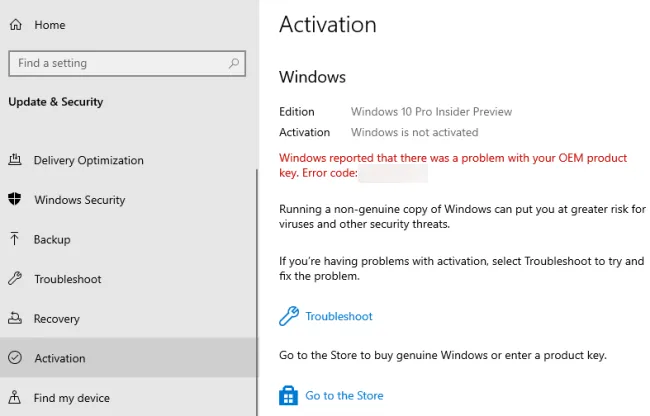
- 화면에 UAC가 나타나면 예 버튼을 클릭합니다 .
- Windows 정품 인증을 위한 해결 방법을 찾으면 화면의 지침을 따르십시오.
- 그렇지 않으면 이 장치에서 최근에 하드웨어를 변경했습니다 를 선택합니다 .
- 장치 이름을 선택하고 활성화 를 클릭합니다 .
이 단계를 완료한 후 컴퓨터를 다시 시작하고 Windows 정품 인증에 도움이 되었는지 확인하십시오.
5] 전화 활성화를 사용하여 오류 0x8004FC12를 수정하십시오.
그런 다음 전화 활성화 방법을 시도하여 장치에서 오류 0x8004FC12를 수정할 수 있습니다. 전화 활성화 사용 방법:
- Win + R 키를 눌러 실행 대화 상자 를 엽니다 .
- 텍스트 필드에 slui 4 를 입력 하고 Enter 키를 누릅니다.
- 이제 목록에서 지역을 선택하고 다음 을 클릭 합니다.
- 이제 Windows에서 자동으로 전화를 겁니다.
- 이 동안 설치 ID를 읽고 확인 ID를 받으십시오. 이제 자동화 시스템에서 수신한 확인 ID를 소리 내어 읽어보세요.
- 필드에 이 확인 ID를 입력하고 활성화 버튼을 클릭합니다 .
- 이제 전화를 끊고 컴퓨터를 다시 시작하십시오.
위의 권장 사항을 올바르게 따랐다면 Windows가 정품 인증되어야 합니다. PC에서 여전히 동일한 오류가 발생하면 Microsoft 상담원에게 연락하여 도움을 요청할 수 있습니다.
출처: 하우투엣지


답글 남기기